Создать несколько вееров
![]()
До тех пор пока вы не перейдете в режим Редактирования вееров и не выберете веер, скважины не будут отображаться, если только вы не активируете опцию Показывать номера скважин, которая находится во вкладке Метки скважин в диалоговом окне Проектирование вееров.
Чтобы создать несколько вееров с поворотом
-
В Визексе откройте слой Проектирование буровых вееров и выберите веер, которые вы намерены отредактировать.
-
Во вкладке Горные работы | Веера, в группе Скважины, выберите Создать веер | Создать несколько вееров, чтобы перейти в режим редактирования вееров.

Окно просмотра будет ортогонально к выбранной плоскости веера. Если в текущем веере скважины уже существуют, они будут отображены на экране.
После этого приложение выведет инструкции в строке состояния.
-
Чтобы добавить веер, начните выбирать положение бурового станка.
-
После этого задайте положение стрелы станка. Определите диапазон для перового веера. Клавишу CTRL можно использовать в сочетании с клавишами со стрелками для изменения приращения: CTRL будет перемещаться на приращение / множитель.
-
Определите начальный / конечный диапазон для первого веера. Вы можете нажать клавишу Esc, чтобы отменить процесс и начать заново. После этого вы можете выполнить действия, необходимые для определения первого веера.
-
Выберите положение бурового станка для следующего веера. Обратите внимание, что вы можете удерживать клавиши X или Y, чтобы зафиксировать перемещение станка по осям X или Y в плоскости просмотра. Например, это позволит вам обеспечить совмещение точек вращения различных вееров.
-
После того как вы разместите станок для второго веера, можно задать начальный / конечный диапазон для веера. Затем вы можете щелкнуть правой кнопкой мыши, чтобы завершить интерактивный процесс. Таким образом вы откроете диалоговое окно Создать веер.
Вы можете продолжить определение дополнительных вееров, повторив шаги 3-7 еще раз.
Примечание:
-
Приложение предотвращает пересечение краев дуг, поэтому они не пересекаются.
-
Важно отметить, что приложение обрабатывает ВСЕ дуги вееров таким образом, как если бы они были определены в одном направлении. Направление будет основано на направлении первой дуги.
Это вызвано тем, что последняя скважина Веера 1, к примеру, не может быть расположена с первой скважиной Веера 2, если Веер 2 был создан в противоположном направлении.
-
Группу параметров Веера, в диалоговом окне Создать веера, можно использовать для настройки смещения точки поворота стрелы или диапазона углов любого веера.
-
Укажите диаметр бурения, расстояние между забоями и алгоритм расстояния, которые будут применяться при создании веера. Диаметр бурения выражается в миллиметрах. Расстояние между забоями выражается в метрах. Смотрите: Алгоритмы шага между скважинами
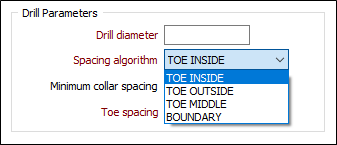
При создании не параллельных скважин вы можете задать минимальное расстояние между устьями, которое представляет собой минимальное расстояние между скважинами вдоль границы ВЫРАБОТКИ. Если расчетное расстояние меньше минимального расстояния между устьями, то вместо него применяется минимум.
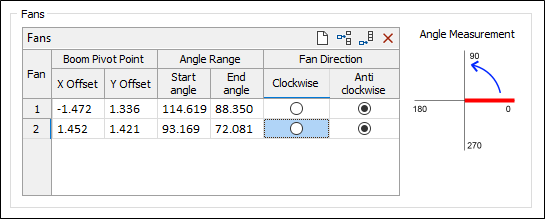
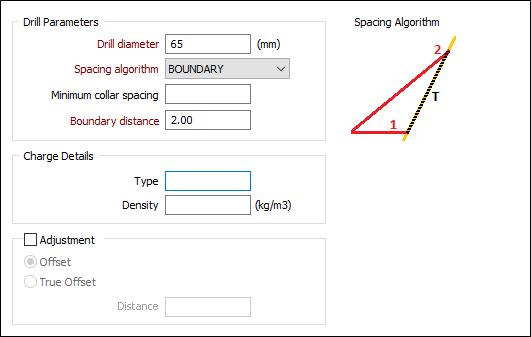
-
Вы можете использовать кнопку Предпросмотр, чтобы просмотреть изменения и проверить результат перед добавлением скважин.
Форма бурового станка и расположение
Если вы установили ограничение бурового станка в диалоговом окне Опции проектирования буровых вееров:
При проектировании новых скважин вокруг курсора появляется контурная линия бурового станка. Она представляет собой сплошную линию в случае, если станок находится в пределах выработки (что является верным местоположением). Если часть линии попадает за пределы выработки, на экране отображается пунктирная линия.
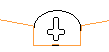
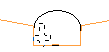
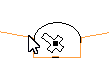
Вы можете использовать клавиатуру для того, чтобы переместить вращающуюся часть станка при проектировании новых скважин в проекте буровых вееров.
Работая в Визексе, вы можете использовать стрелки на клавиатуре, чтобы перемещать выбранные стринги на плоскости экрана на заданное расстояние (шаг перемещения), либо на величину заданного шага перемещения и множителя шага перемещения.
Стрелки Вверх и Вниз перемещают выбранный стринг в положительном или отрицательном направлении вдоль оси Y. Стрелки Вправо и Влево перемещают выбранный стринг в положительном или отрицательном направлении вдоль оси X.
Клавиша CTRL может использоваться в комбинации с клавишами стрелок, чтобы изменить шаг перемещения следующим образом:
- CTRL - данные перемещаются на шаг / множитель шага перемещения.
Данные параметры (шаг перемещения и множитель) задаются в опциях редактора стрингов (Сервис | Опции | Визекс | Редактор стрингов). По умолчанию шаг перемещения равен 1,0. Множитель шага перемещения по умолчанию равен 10.
Например, если шаг перемещения установлен на 1, а множитель шага перемещения установлен на 10, с помощью клавиш направления (стрелок) вы переместите вращающуюся часть станка на 1, а используя клавишу CTRL+клавишу направления, вы переместите ее на 0,1.
Фигуру станка также можно вращать с помощью клавиш направления:
- SHIFT + СТРЕЛКА ВЛЕВО/ВПРАВО осуществляют вращение на 5 градусов.
- SHIFT + СТРЕЛКА ВВЕРХ/ВНИЗ выпрямляют станок (направляя его вверх или вниз).
- SHIFT + CTRL + СТРЕЛКА ВЛЕВО/ВПРАВО осуществляют вращение на 1 градус.
После того как вы выбрали проверенное местоположение точки поворота и нажали на кнопку мыши, фигура станка закрепляется в этом положении. По мере движения мыши вокруг, стрела фигуры станка вращается вокруг точки поворота стрелы, изменяя прорисовку фигуры.
После того как вы отредактируете точку поворота и углы скважины, вам необходимо произвести небольшую проверку фигуры станка, чтобы убедиться в том, что его вращение стрелы/позиция станка является верным.
При работе с веерами фигура станка продолжает вращаться вокруг точки поворота стрелы и отображается сплошной линией, если направление конца скважины является допустимым для фигуры станка.
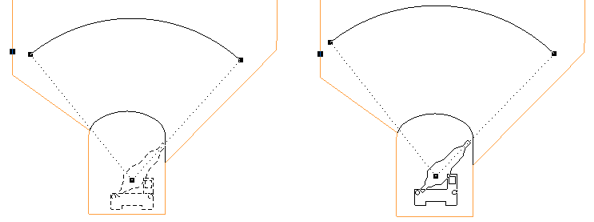
Если вы отпустите кнопку мыши в неверном положении станка/стрелы с основанием на направлении скважины, инструмент не будет работать. В этом случае вам необходимо выбрать верное направление и нажать на кнопку мыши.